Annonse
Streaming av en film uten Wi-Fi fører til buffering, pikselering og dyre datakostnader. Du bør finne ut hvordan du laster ned filmer til iPad eller iPhone i stedet. På den måten kan du se filmer når og hvor du vil.
Når du laster ned en film til enheten din, er den tilgjengelig offline og i høyeste kvalitet: perfekt for en lang flytur eller en tur til booniene.
Her er alle måtene å laste ned filmer til din iPhone eller iPad for å se offline.
Last ned filmer som du har kjøpt eller leid digitalt
Det er ingen mangel på gode alternativer å kjøpe eller leie en film på nettet De 5 beste stedene å leie film på nettetÅ leie film på nettet er en utmerket måte å glede seg over underholdning i dag. Vi sammenligner de beste filmutleietjenestene online for pris, kvalitet og utvalg. Les mer . Du kan få filmer fra Apple, Google, Amazon og til og med YouTube. Men bare fordi du betalte for en ny film, betyr ikke det at du automatisk har lastet ned den til enheten din.
De fleste av disse tjenestene lar deg streame kjøpte filmer uten å laste ned dem først. Dette gir deg øyeblikkelig tilgang siden du ikke trenger å vente på at nedlastingen først er ferdig. Du kan imidlertid ikke se de siste kjøpene dine hvis du befinner deg uten internettforbindelse.
For å se filmer offline på din iPhone eller iPad, må du laste ned den ved hjelp av appen du kjøpte eller leide den fra. De fleste av disse appene fungerer omtrent på samme måte.
La oss se på hvordan du kan kjøpe og laste ned en film i Apple TV-appen som et eksempel.
Slik laster du ned filmer fra Apple TV-appen
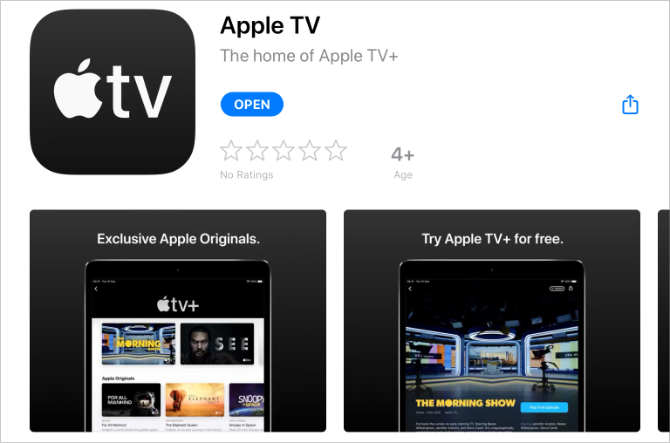
Apple TV-appen erstatter videoene og iTunes Store-appene på iPad eller iPhone. Du kan bruke den til å finne ut hva som er populært for øyeblikket, kjøpe eller leie filmer og se på kjøpt innhold.
Du bør allerede ha Apple TV-appen på enheten din. Hvis du ikke gjør det, kan du laste det ned fra App Store.
Nedlasting: Apple TV for iPadOS og iOS (Gratis)
Slik kjøper og laster du ned filmer på iPad eller iPhone ved å bruke Apple TV-appen:
- Åpne Apple TV app på iPad eller iPhone.
- Gå til Se nå eller Søk for å finne en film du vil kjøpe.

- Tap Kjøpe eller Leie å kjøpe filmen. (Leide filmer er tilgjengelige i 30 dager eller 48 timer etter at du begynte å se dem.)

- Skriv inn dine Apple ID-detaljer, eller bruk Face ID eller Touch ID for å bekrefte kjøpet.
- Tap nedlasting for å begynne å laste ned filmen, eller gå til Bibliotek og trykk på Sky for å laste ned tidligere kjøpte filmer.
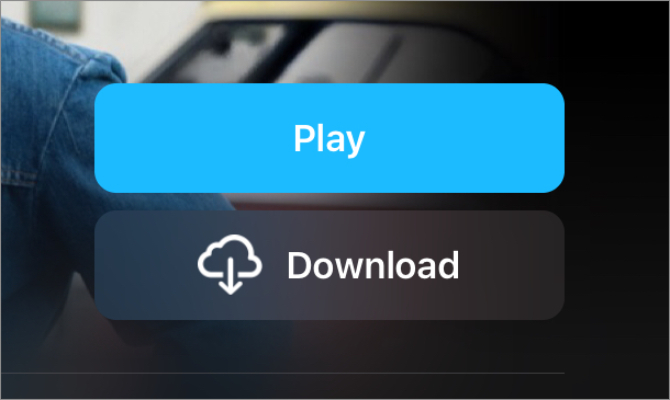
- Hold enheten din koblet til internett mens fremdriftssirkelen fylles opp.
- Gå til Bibliotek> Nedlastet for å se alle nedlastede filmer.

Etter å ha sett en nedlastet film i Apple TV-appen, finn den i biblioteket og trykk på enhetsikonet for å se Fjern nedlastning alternativ. Det er lurt å slette nedlastede filmer etter at du har sett dem for å holde ledig plass på enheten din.
Last ned filmer fra en streamingtjeneste
Mens du kan kjøpe filmer engang, har de fleste omfavnet alderen for abonnementstjenester. Dette er i stor grad takket være fremveksten av Netflix, selv om det er mange andre gode streamingtjenester for abonnement De beste TV-tjenestene (gratis og betalt)Her er de beste gratis streaming-TV-appene og de best betalte streaming-TV-appene for alle dine underholdningsbehov. Les mer også: Amazon Prime, Hulu, Disney +, og mange flere.
Nesten alle disse tjenestene, inkludert Netflix, gir deg muligheten til å laste ned filmer til iPad eller iPhone slik at du kan se dem offline. Selvfølgelig må du ha et aktivt abonnement for å gjøre det.
Prosessen ligner veldig på å kjøpe en film fra Apple TV-appen. Hovedforskjellen er at du ikke trenger å "kjøpe" noe fordi du allerede betaler for abonnementstjenesten.
Som et annet eksempel, slik laster du ned Netflix-filmer til iPad eller iPhone. Prosessen er stort sett den samme for hvilken strømmetjeneste du bruker.
Hvordan laste ned filmer fra Netflix
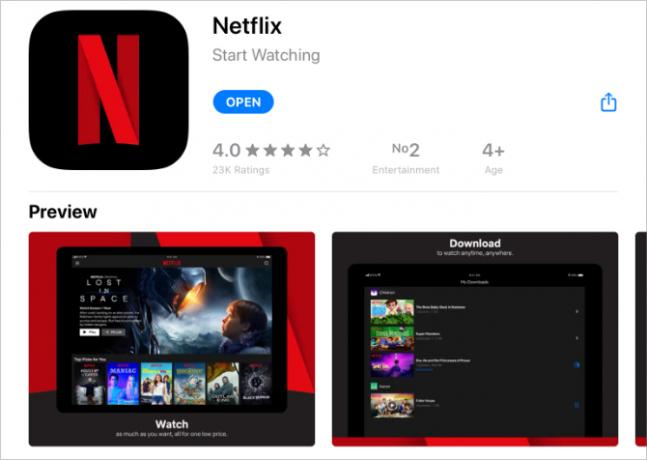
Hvis du ikke allerede har det, må du laste ned Netflix-appen på iPad eller iPhone fra App Store. Du trenger også et aktivt Netflix-abonnement for å se og laste ned filmer.
Det er også viktig å merke seg at ikke alle filmer og TV-serier er tilgjengelige for nedlasting fra Netflix. Hvis du ikke ser en nedlastningsknapp, er den tittelen ikke tilgjengelig for nedlasting.
Nedlasting: Netflix for iPadOS og iOS (Gratis, abonnement kreves)
Følg disse instruksjonene for å laste ned Netflix-filmer til iPad eller iPhone:
- Åpen Netflix på iPad eller iPhone.
- Tap Hjem eller Søk for å finne filmen du vil laste ned.
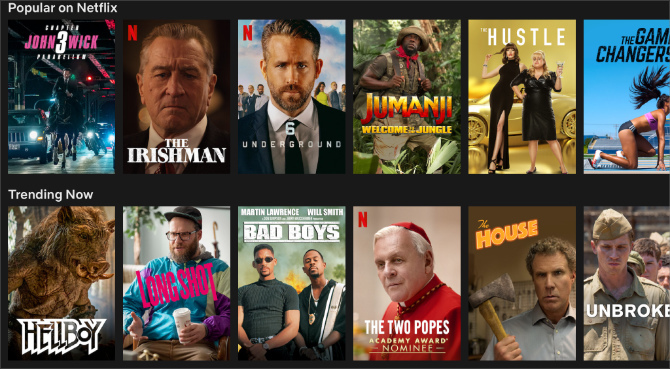
- Velg filmen, og trykk deretter på nedlasting ikon (en pil nedover). Hvis du ikke ser en nedlasting ikon, betyr det at filmen ikke er tilgjengelig for nedlasting.

- Hold enheten din koblet til internett mens fremdriftssirkelen fylles opp.
- Tap Nedlastinger for å se og se alle nedlastede filmer og TV-serier.
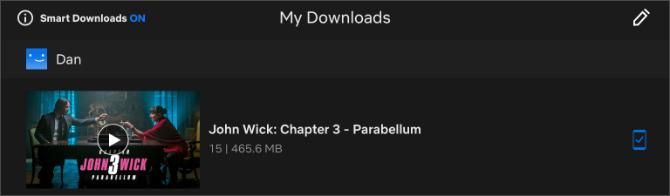
Etter å ha sett en nedlastet film på Netflix, gå til Nedlastinger side og sveip til venstre for å avsløre en X knapp. Trykk på den for å slette filmnedlastingen. Sørg for å gjøre dette av og til, siden du ikke kan laste ned mer enn 100 titler på en gang fra Netflix.
Hvordan laste ned YouTube-videoer på iPad og iPhone

Hvis du bruker mye tid på å se YouTube-videoer, vil du sannsynligvis vite hvordan du laster dem ned til iPad eller iPhone. Som det viser seg, er prosessen mye som å laste ned filmer fra de fleste strømmetjenester. Det er enda mer tilfelle siden du trenger det betale for et YouTube Premium-abonnement Er YouTube Premium verdt kostnaden? 7 ting du må vurdereEr kostnadene for YouTube Premium verdt det? Vi ser på fordeler og ulemper ved YouTubes betalte versjon. Les mer å gjøre slik.
YouTube Premium er en månedlig abonnementstjeneste som eliminerer YouTube-annonser, låser opp originalt innhold og lar deg laste ned YouTube-videoer til datamaskinen din eller mobile enheter.
Nedlasting: YouTube for iPadOS og iOS (Gratis, abonnement tilgjengelig)
Hvis du har YouTube Premium, kan du laste ned videoer til iPad eller iPhone på følgende måte:
- Åpen YouTube på iPad eller iPhone.
- Gå til Trender, abonnementer, eller Søk for å finne en video du vil laste ned.

- Begynn å spille av videoen, og trykk deretter på nedlasting knappen under spilleren.

- Velg den nedlastningskvaliteten du ønsker, og hold deretter enheten din koblet til internett til nedlastingen er fullført.
- Gå til Bibliotek> Nedlastinger for å se alle nedlastede videoer.

Trykk på Nedla -knappen under videospilleren for å slette nedlastningene. Eller gå til Bibliotek> Nedlastinger og trykk på Ellipsis (…) for å slette andre nedlastede videoer.
Lag mye plass for nedlastede filmer
Nå vet du hvordan du laster ned filmer til iPad eller iPhone. Du kan gjøre det fra en rekke nettbutikker eller strømmetabonnementstjenester. Men bare det å vite hvordan du laster ned filmer betyr ikke nødvendigvis at du har nok plass til dem.
Filmer er noen av de største filene du sannsynligvis har på enhetene dine. Hvis du vil laste ned noen filmer før en lang flytur eller en helg borte, må du sørge for det skape ledig plass på din iPhone eller iPad iPhone-lagring full? Hvordan lage ledig plass på iOSMeldingen "iPhone Storage Full" treffer oss når vi minst venter det. Her er måtene å frigjøre lagringsplass på en iPhone. Les mer å gi god plass til dem alle.
Dan skriver veiledninger og feilsøkingsveiledninger for å hjelpe folk med å få mest mulig ut av teknologien. Før han ble forfatter, tjente han en BSc i lydteknologi, overvåket reparasjoner i en Apple Store og lærte engelsk på en barneskole i Kina.

